电脑游戏手柄设置没反应?解决方法大揭秘!
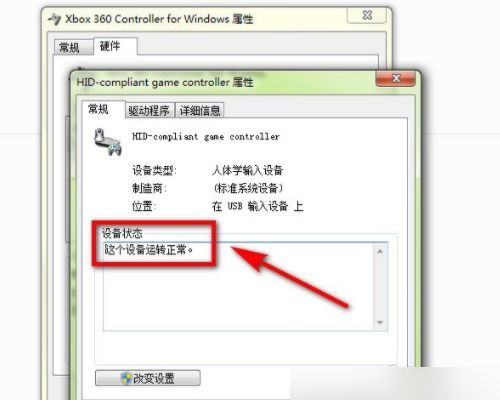
电脑游戏手柄是许多游戏爱好者的必备装备,但有时候在使用过程中会遇到手柄设置没反应的问题。本文将为您详细解析这一问题的原因及解决方法,帮助您轻松应对。
一、手柄连接问题
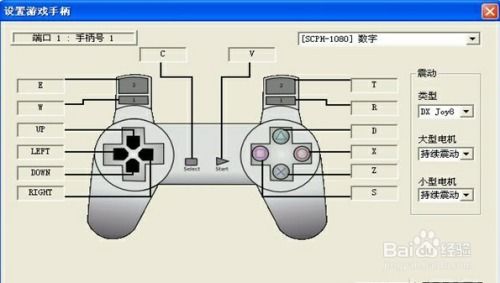
1. 检查连接线:首先,请确保手柄的USB连接线没有损坏,连接端口没有松动。如果连接线存在问题,请更换新的连接线。
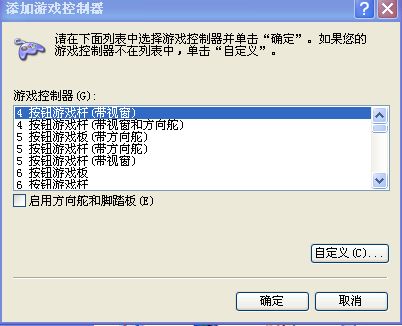
2. 检查USB接口:尝试将手柄连接到不同的USB接口,有时候电脑的某些USB接口可能存在故障。
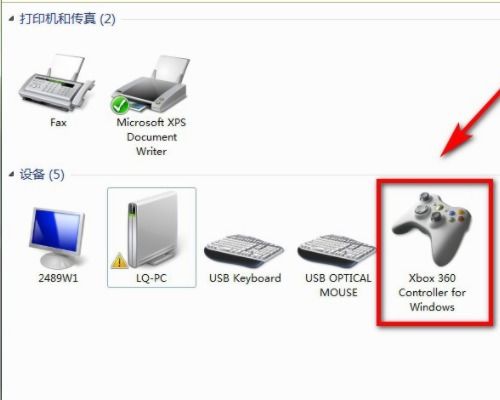
3. 检查电脑USB端口:如果您的电脑USB端口存在问题,可以考虑使用USB延长线或USB Hub来解决问题。

二、驱动程序问题
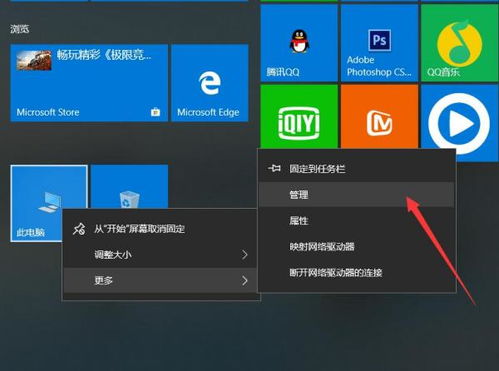
1. 检查驱动程序:确保您的电脑已经安装了手柄的驱动程序。如果没有安装,请从手柄官方网站下载并安装最新版本的驱动程序。
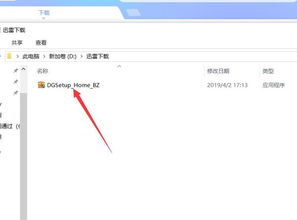
2. 更新驱动程序:如果已经安装了驱动程序,请尝试更新到最新版本,有时候旧版本的驱动程序可能存在兼容性问题。

3. 卸载并重新安装驱动程序:如果更新驱动程序后问题仍然存在,可以尝试卸载驱动程序,然后重新安装。
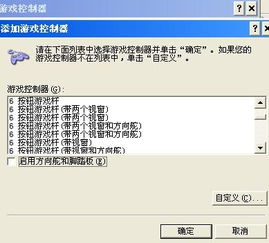
三、手柄设置问题

1. 检查手柄设置:确保手柄的设置正确,例如手柄的开关是否打开,手柄的按键是否正确对应。
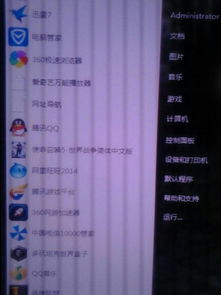
2. 游戏设置:有些游戏可能需要手动设置手柄按键,请检查游戏设置中的手柄配置。
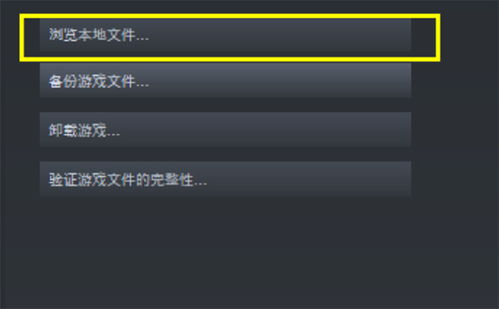
3. 游戏控制器设置:在电脑的控制面板中,找到游戏控制器设置,确保手柄的按键设置正确。
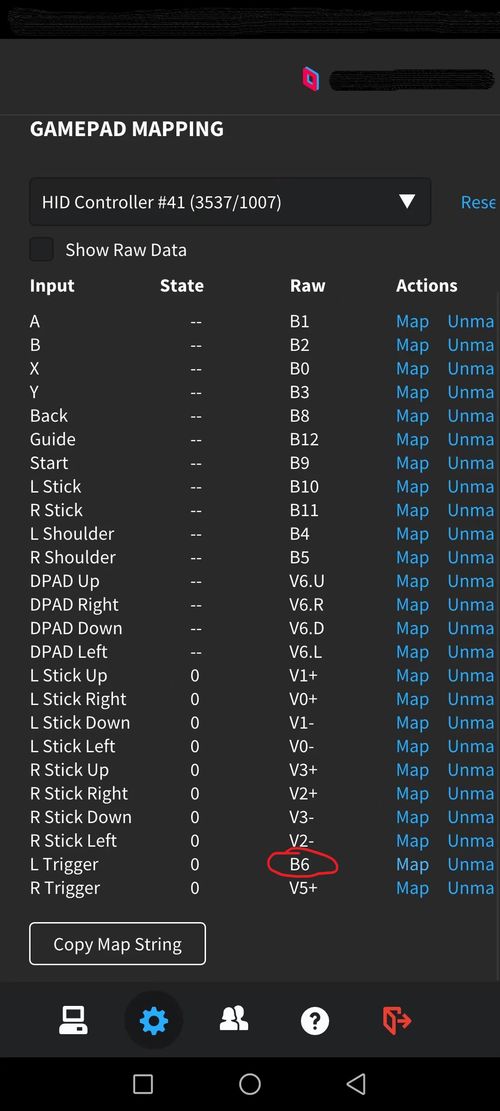
四、系统问题
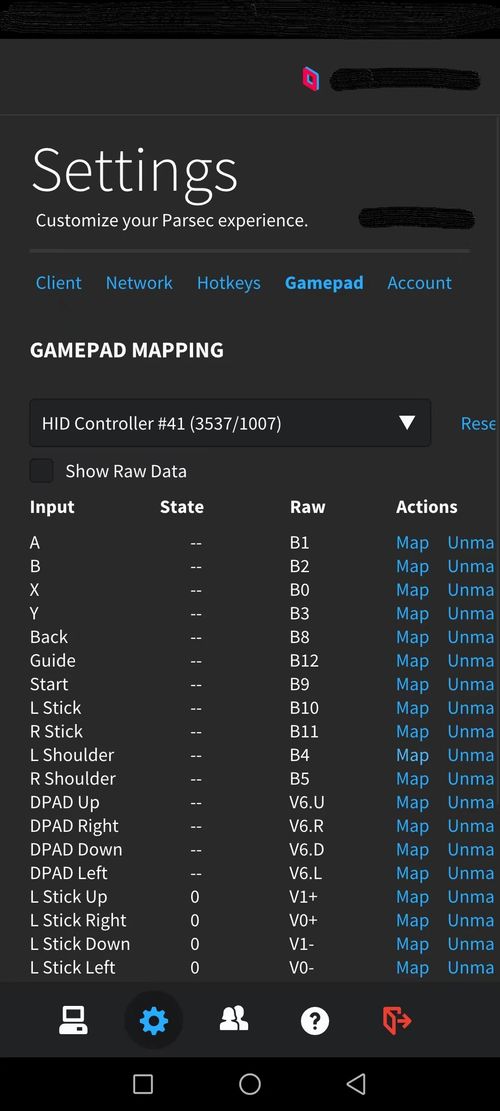
1. 检查系统兼容性:确保您的操作系统与手柄兼容。有些手柄可能只支持特定的操作系统。
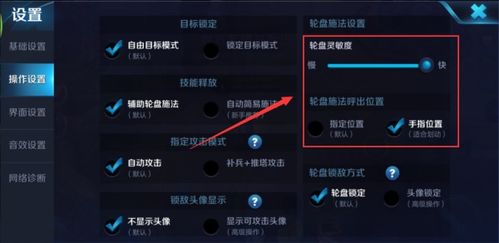
2. 重启电脑:有时候,简单的重启电脑可以解决一些系统问题。
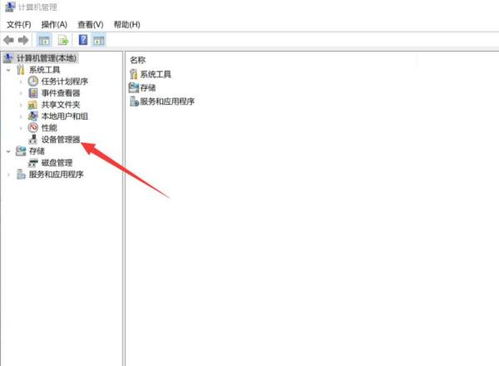
3. 检查系统更新:确保您的操作系统已经安装了最新的更新,有时候系统更新可以解决兼容性问题。
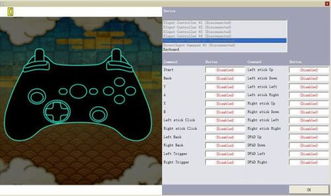
五、其他可能原因及解决方法
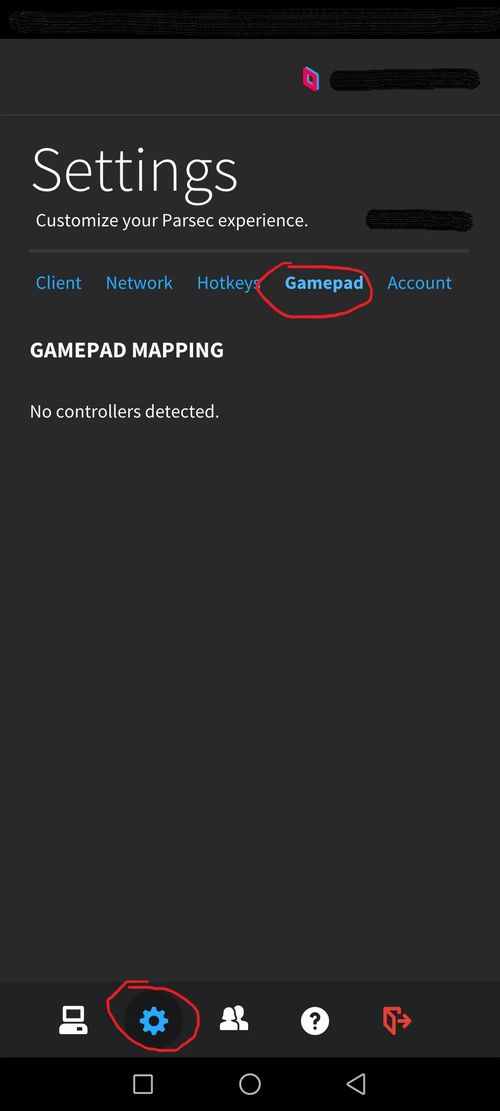
1. 硬件故障:如果以上方法都无法解决问题,手柄可能存在硬件故障。此时,您可以联系手柄的售后服务或专业维修人员。

2. 软件冲突:有些软件可能与手柄存在冲突,导致手柄设置没反应。您可以尝试禁用或卸载这些软件。
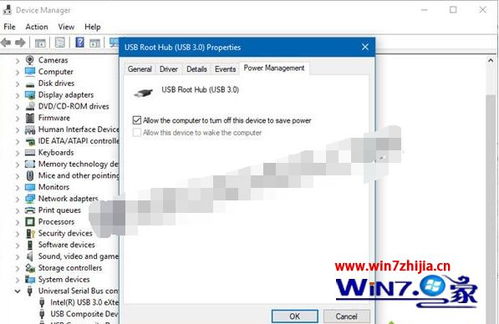
电脑游戏手柄设置没反应的问题可能由多种原因引起。通过以上方法,您可以逐一排查并解决问题。希望本文能帮助到您,让您享受更流畅的游戏体验。
